我們在CAD軟件中繪制的圖紙中,進場以為繪圖需要插入了很多的CAD圖塊,當我們想要再次編輯這些CAD圖塊的時候,就需要將CAD圖塊分解,然后對分解后的圖形進行重新編輯,分解圖塊可以使用哪些方法呢?
CAD圖塊分解的方法:
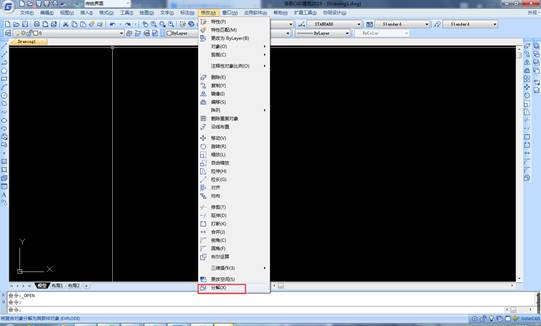
1、如果圖塊調整過比例,且X/Y/Z軸向比例不一致。
2、有一些專業軟件或插件生成的匿名塊(塊名前面帶*號的那種)。
3、多重插入塊。選擇這種塊,按CTRL+1打開屬性框,可以看到塊的類型是多重插入塊,最下面可以看到行列的數量。如果這類塊不是匿名塊,可以在屬性框中將行列數都改回1,變成普通塊,就可以編輯了。
4、如果塊的數據有錯誤,也可能導致無法編輯。如果上面三種情況都不存在,塊也無法編輯,雙擊時出現錯誤提示,你可以嘗試用修復或核查的功能修復一下錯誤數據,然后再嘗試編輯看一下。
雙擊屬性塊會彈出增強屬性編輯器,要想編輯屬性塊的圖形只能用工具按鈕或命令refedit了。
以上就是在CAD軟件中,當我們要將圖紙中的CAD圖塊分解的時候,我們可以選擇不同的分解方法來操作,只要滿足我們使用就可以。今天就介紹這么多了。安裝浩辰CAD軟件試試吧。更多CAD教程技巧,可關注浩辰CAD官網進行查看。
